Как отказаться от Windows 10
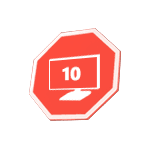 Установив новую систему на своих ПК и ноутбуке, как-то упустил одну вещь, о которой следует рассказать: а как отказаться от обновления до Windows 10, если пользователь не хочет обновляться, с учетом того, что даже без резервирования файлы установки все равно скачиваются, а Центр обновлений предлагает установить Windows 10.
Установив новую систему на своих ПК и ноутбуке, как-то упустил одну вещь, о которой следует рассказать: а как отказаться от обновления до Windows 10, если пользователь не хочет обновляться, с учетом того, что даже без резервирования файлы установки все равно скачиваются, а Центр обновлений предлагает установить Windows 10.
В этой инструкции пошаговое описание того, как полностью отключить обновление до Windows 10 с 7-ки или 8.1 таким образом, чтобы обычные обновления текущей системы продолжали устанавливаться, а о новой ее версии компьютер перестал напоминать. Заодно, на всякий случай расскажу, как при необходимости вернуть все в исходное состояние. Также может оказаться полезной информация: Как удалить Windows 10 и вернуть Windows 7 или 8, Как отключить обновления Windows 10.
Все действия ниже продемонстрированы в Windows 7, но должны тем же образом работать и в Windows 8.1, правда последний вариант лично мной не проверен. Обновление: были добавлены дополнительные действия для предотвращения установки Windows 10 после выхода очередных обновлений в начале октября 2015 (и мая 2016).
Новая информация (май-июнь 2016): в последние дни Майкрософт начала иначе устанавливать обновление: пользователь видит сообщение о том, что Ваше обновление до Windows 10 уже почти готово и сообщает, что процесс обновления начнется через несколько минут. И если раньше можно было просто закрыть окно, теперь это не срабатывает. Поэтому добавляю способ предотвратить автоматическое обновление в этой систуации (но потом, для окночательного отключени обновления до 10-ки все равно придется выполнить далее описанные в руководстве шаги).

На экране с таким сообщением нажмите по «Нужно больше времени», а в следующем окне нажмите «Отменить запланированное обновление». И ваш компьютер или ноутбук внезапно не перезагрузится и не начнет устанавливать новую систему.

Также учитывайте, что эти окна с обновлением Майкрософт часто меняет (т.е. они могут выглядеть не так, как я показал выше), но пока они не дошли до того, чтобы вообще убрать возможность отмены обновления. Еще один пример окна из англоязычной версии Windows (отмена установки обновления происходит аналогичным образом, только нужный пункт выглядит чуть иначе.

Дальнейшие описанные шаги показывают, как полностью отключить обновление до Windows 10 с текущей системы и не получать никаких обнолвений.
Установите обновление клиента центра обновлений 2015 с сайта Microsoft
Первый шаг, необходимый для того, чтобы все остальные шаги, позволяющие заблокировать обновление до Windows 10, сработали безотказно — загрузить и установить обновление клиента центра обновлений Windows с официального сайта Microsoft (пролистайте указанные далее страницы немного вниз, чтобы увидеть файлы для скачивания).
- https://support.microsoft.com/ru-ru/kb/3075851 — для Windows 7
- https://support.microsoft.com/ru-ru/kb/3065988 — для Windows 8.1
После загрузки и установки указанных компонентов, перезагрузите компьютер, прежде чем переходить к следующему шагу — непосредственно отказу от обновления.
Отключите обновление до Windows 10 в редакторе реестра
После перезагрузки, запустите редактор реестра, для чего нажмите клавиши Win (клавиша с эмблемой Windows) + R и введите regedit после чего нажмите Enter. В левой части редактора реестра откройте раздел (папку) HKEY_LOCAL_MACHINE\ SOFTWARE\ Policies\ Microsoft\ Windows\
Если в этом разделе присутствует раздел (тоже слева, не справа) WindowsUpdate, то откройте его. Если нет, что вероятнее всего — нажмите правой кнопкой мыши по текущему разделу — создать — раздел, и дайте ему имя WindowsUpdate. После этого перейдите к вновь созданному разделу.

Теперь в правой части редактора реестра кликните правой кнопкой мыши по пустому месту — Создать — Параметр DWORD 32 бита и задайте ему имя DisableOSUpgrade после чего дважды кликните по вновь созданному параметру и задайте ему значение 1 (один).
Закройте редактор реестра и перезагрузите компьютер. Теперь имеет смысл очистить компьютер от файлов установки Windows 10 и убрать из панели задач значок «Получить Windows 10», если вы не сделали этого ранее.
Дополнительная информация (2016): Майкрософт выпустила свою инструкцию по блокировке обновления до Windows 10. Для обычных пользователей (домашних и профессиональных версий Windows 7 и Windows 8.1) следует изменить два значения параметра реестра (изменение первого из них как раз показано выше, HKLM означает HKEY_LOCAL_MACHINE), используйте DWORD 32-бита даже в 64-разрядных системах, если параметров с такими именами нет, создайте их вручную:
- HKLM\ SOFTWARE\ Policies\ Microsoft\ Windows\ WindowsUpdate, Значение DWORD: DisableOSUpgrade = 1
- HKLM\Software \Microsoft\ Windows\ CurrentVersion\ WindowsUpdate\ OSUpgrade, Значение DWORD: ReservationsAllowed = 0
- Дополнительно рекомендую поставить HKLM\ SOFTWARE\ Policies\ Microsoft\ Windows\ Gwx, значение DWORD: DisableGwx = 1
После изменения указанных параметров реестра рекомендую перезагрузить компьютер. Если ручное изменение данных параметров реестра для вас слишком сложное, то можно использовать бесплатную программу Never 10 для отключения обновлений и удаления файлов установки в автоматическом режиме.
Сама инструкция от Microsoft доступна на странице https://support.microsoft.com/ru-ru/kb/3080351Как удалить папку $Windows.~BT

Центр обновлений скачивает файлы установки Windows 10 в скрытую папку $Windows.~BT на системном разделе диска, занимают эти файлы около 4 гигабайт и смысла от их нахождения на компьютере, если вы решили не обновляться до Windows 10, нет.
Для того, чтобы удалить папку $Windows.~BT, нажмите клавиши Win+R а затем введите cleanmgr и нажмите Ок или Enter. Через некоторое время запустится утилита очистки диска. В ней нажмите «Очистить системные файлы» и подождите.

В следующем окне отметьте пункт «Временные файлы установки Windows» и нажмите Ок. После завершения очистки также перезагрузите компьютер (утилита очистки при этом удалит то, что не смогла удалить в работающей системе).
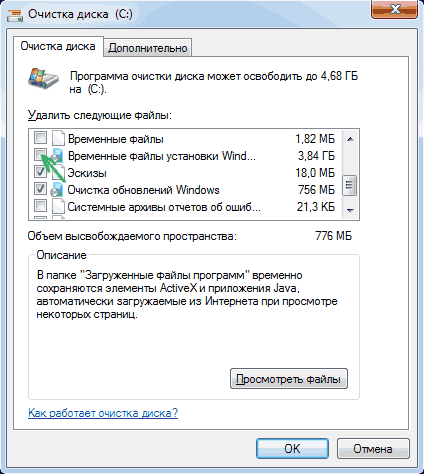
Как убрать значок Получить Windows 10 (GWX.exe)
Вообще, я уже писал о том, как убрать значок Зарезервировать Windows 10 из панели задач, но опишу процесс и здесь для полноты картины, а заодно сделаю это более детально и включу некоторую дополнительную информацию, которая может оказаться полезной.
Первым делом зайдите в Панель управления — Центр обновления Windows и выберите пункт «Установленные обновления». Найдите в списке обновление KB3035583, кликните по нему правой кнопкой мыши и выберите «Удалить». После удаления перезагрузите компьютер и снова зайдите в центр обновления.

В Центре обновлений нажмите по пункту меню слева «Поиск обновлений», подождите, а потом кликните по пункту «Найдено важных обновлений», в списке вы снова должны будете увидеть KB3035583. Кликните по нему правой кнопкой мыши и выберите «Скрыть обновление».

Этого должно быть достаточно, чтобы убрать значок получения новой ОС, а всех тех действий, которые были выполнены до этого — чтобы полностью отказаться от установки Windows 10.
Если по какой-то причине значок снова появился, то вновь выполните все описанные действия по его удалению, а сразу после этого в редакторе реестра создайте раздел HKEY_LOCAL_MACHINE\ SOFTWARE\ Policies\ Microsoft\ Windows\ Gwx внутри которого создайте значение DWORD32 с именем DisableGwx и значением 1, — теперь точно должно работать.
Обновление: Microsoft очень хочет, чтобы вы получили Windows 10
До 7-9 октября 2015 года описанные выше действия успешно приводили к тому, что предложение обновиться до Windows 10 не появлялось, файлы установки не скачивались, в общем — цель была достигнута.
Однако, после выхода очередных обновлений «совместимости» Windows 7 и 8.1 в этот период времени все вернулось в исходное состояние: пользователям вновь предлагается установить новую ОС.
Точного проверенного пути, кроме полного отключения установки обновлений или службы обновления Windows (что приведет к тому, что не будут устанавливаться вообще никакие обновления. Впрочем, критические обновления безопасности можно скачать самостоятельно с сайта Microsoft и установить их вручную) я пока предложить не могу.
Из того, что могу предложить (но лично пока не опробовано, просто негде), тем же способом, что был описан для обновления KB3035583, удалить и скрыть следующие обновления из тех, что устанавливались в последнее время:
- KB2952664, KB2977759, KB3083710 — для Windows 7 (второго обновления в списке может не оказаться на вашем компьютере, это не критично).
- KB2976978, KB3083711 — для Windows 8.1
Надеюсь, эти действия помогут (кстати, если не сложно — сообщите в комментариях, сработало или нет). Дополнительно: также на просторах Интернета появилась программа GWX Control Panel, убирающая этот значок автоматически, но лично мною она опробована не была (если будете использовать, проверяйте перед запуском на Virustotal.com).
Как вернуть всё в исходное состояние
Если вы передумали и решили все-таки установить обновление до Windows 10, то шаги для этого будут выглядеть следующим образом:
- В центре обновлений зайти в список скрытых обновлений и снова включить KB3035583
- В редакторе реестра изменить значение параметра DisableOSUpgrade или вовсе удалить этот параметр.
После этого просто установите все необходимые обновления, перезагрузите компьютер, и через короткое время вам вновь предложат получить Windows 10.
Галина
Дмитрий, спасибо большое за ваши разъяснения, для меня они были самыми понятными.
У меня тоже 27 мая случилась самопроизвольная установка 10, правда, я не приняла их правила и тем самым смогла вернуться на свою лицензию 8.1 После этого случая я вырубила все обновления, а через несколько дней у меня стал очень плохо работать тачпад, инет сказал, что дело в драйверах, которые не обновляются. Тогда, я снова включила все обновления, но убрала автоматическую загрузку. И вот, вчера снова привет — среди 20 с лишним обновлений — установка 10.
Сегодня полдня читала в инете, что и как надо делать. И прогу Never 10 поставила, КВ 3035583 прибила, скрыла в обновлениях, как и КВ 2976978, правда последнее не убирается ни в какую, но я понимаю, что это происки самого Майкрософт и тут бесполезно что-то делать. Единственное, что меня поразило, все те изменения, которые вы советуете делать в реестре, меняя то 1, то 0 у меня уже были проделаны, то есть мне менять ничего не пришлось, откуда там 1 и 0 в нужном месте, не знаю, в реестр никогда не лазила, я полный чайник в таких вещах.
К чему веду весь разговор. Как быть теперь с обновлениями? Необходимо отслеживать снова те же самые КВ перед закачиванием и установкой обновлений? И если они снова появляются, то снова действовать по рассказанной вами схеме? А программу Never 10 снова подключать нужно после закачивания и установки новых обновлений или она сработает уже автоматически?
Буду очень благодарна за ответ и еще раз большое спасибо за ваши инструкции.
Ответить
Dmitry
Галина. Все эти значения в реестре сделала Never 10, судя по вашему описанию.
По идее больше вам делать ничего не нужно и не обращать внимания но обновления. Но: гарантировать этого я не могу, у них вон все очень быстро меняется, а до конца бесплатного обновления остался всего месяц — вдруг Майкрсофт еще что-то выдумает…
Ответить
Валерий
Спасибо большое за подробные разъяснения. Они мне помогли избавиться от назойливого Windows 10. Респект и уважуха!
Ответить
Сергей
Спасибо! Нам помогло! А по поводу «Microsoft очень хочет»… видимо не про наши компы — но на всяк случай удалил
Ответить
Евгений
Дмитрий спасибо! Удачи в делах!
Ответить
Андрей
Спасибо! Все сработало
Ответить
Андрей
Вроде бы помогло, но смущает то, что на диске с: свободного места не прибавилось. Может ли быть так что утилита не видит этого обновления?
Ответить
Dmitry
А каким именно способом вы выполняли действия?
Включите показ скрытых папок и посмотрите, нет ли объемных папок с файлами установки Windows на диске C.
Используйте Win+R — cleanmgr для очистки.
Ответить
Лаиса
Виндовс 10 часто требует обновления. Но когда начинается обновления ноутбук зависат на 32 процентах и очень надолго. И как поступать? Приходится принудительно выключать ноутбук. Что делать с этими обновлениями нужно ли их вообще делать? Или отключить и как? Пожалуйста объясните подробнее.
Ответить
Dmitry
Здравствуйте.
Во-первых, если вы его будете так принудительно выключать, то с огромной вероятностью однажды Windows не загрузится. Так делать не нужно, раз уж стал обновляться — то убедиться, что подключен к сети (в розетку) и дождаться завершения, даже если оно будет длиться два часа.
Отключить обновления можно, но вообще это не очень желательно, инструкция здесь: https://remontka.pro/disable-updates-windows-10/
Ответить
Дмитрий
подскажите, пожалуйста!
скачал зимой windows 10 домашняя, все было прекрасно, не знал бед до начала июля, когда винда начала просить обновить винд 10 с новыми настройками безопасности, отклонял сколько мог (5-10 раз), на крайний раз уже не было возможности отказаться, в итоге загрузил, и все, комп полетел, постоянные лаги, постоянные вылеты из приложений, а при перезагрузке вовсе перестал пускать в выбор учетных записей и дальнейший вход, в итоге снес все, установил винд 10, который без обновлений, как можно от них отказаться, чтобы в дальнейшем мне не предлагали их скачивать?
Ответить
Dmitry
Полностью отключить обновления только, что не очень хорошо в целом, но делается вот так: https://remontka.pro/disable-updates-windows-10/
Ответить
Нина
Здравствуйте. Дмитрий, спасибо большое за такое понятное и главное без профессионального сленга объяснение! Когда загружалось обновление, успела отключить автоматическое обновление, в итоге установился Windows PE x86x64 (1,2ГБ), Windows PE x86x64 wims (284Мб) и целая куча приложений 25 шт! помощников по совместимости программ, которые находятся в состоянии включено. То, что Вы советуете проделала, долго очищался диск, но… эти бяки так и остались. Где их можно отключить и могу ли я удалить WindowsЫ PE x86 x64 через удаление программ? Очень медленно стал работать ПК да и места занимает эта нужная «ненужность»!
Ответить
Dmitry
Здравствуйте. Я не вполне понял… что за Windows PE установился? Оно само не устанавливается с обновлениями…
Ответить
Нина
Здравствуйте! Дмитрий, это сборка предназначена для установки операционных систем Windows на компьютеры с разной конфигурацией устройств. К дополнительной опции сборки относится возможность загрузки ПК с Windows PE (Windows Preinstallation Environment), что позволяет настроить ПК без загрузки основной, ранее установленной системы, либо уcтановить нужную операционную систему при помощи утилит входящих в состав Windows PE. Нашла ее у установленных программах, я их не устанавливала, т.к. не особо разбираюсь в установке, вообще боюсь, что каким-то образом уничтожатся мои сохраненные файлы. Получается что W10 у меня уже загружен и установлен, но ничего не изменилось с того времени (15.06.2016), работаю на W7, обнаружила их случайно, думала, что обычное обновление, но насторожило, что такой объем. Удалять боюсь, вдруг уже что-то изменилось в настройках, и после удаления и семерка не будет работать…
Ответить
Dmitry
Все равно не совсем понимаю… Просто судя по описанию, именно вы установили, либо оно в составе каких-то других программ установилось. Т.е. это не часть Windows. Удалить, думаю, можно через стандартный интерфейс удаления в панели управления.
Ответить
Нина
Спсасибо.
Ответить
Семён
Здравствуйте Dmitry! На компьютере установлена Microcoft Windows 10 Enterprise RTM-Escrow 16299.15 rsx64 ru-ru. Можно ли сделать как Win 7 или 8, что бы обновление от Windows было настроено на искать обновления, но решение об установке принимается мной — для того, чтобы вовремя отказаться от ненужного обновления. Буду очень благодарен за ответ.
Ответить
Dmitry
Способ с редактором локальной групповой политики позволяет включить «только уведомлять» для обновлений — https://remontka.pro/disable-updates-windows-10/
Ответить
Семён
Dmitry, скажите как настроить систему чтобы когда нажимаешь на поиск обновления через центр обновления Windows 10 скаченные обновления не устанавливались автоматически а давали выбор под каждым компонентом обновления какую установить а от какой отказаться? Я это имел ввиду в предыдущем вопросе.
Ответить
Dmitry
Боюсь, не подскажу такого способа гарантированно рабочего.
Т.е. вообще, есть параметры HKEY_LOCAL_MACHINE\ Software\ Policies\ Microsoft\ Windows\ Windows Update\ AU, параметр AUOptions. Если его установить в значение 2, то будет запрашиваться установка обновлений, но: только «не важных».
Ответить
Семён
Dmitry, спасибо за ответ. Этими навязывающими опциями мне 10-ка не нравится. Удачи Вам.
Ответить
Семён
Здравствуйте Dmitry! В Windows 10 1607 c помощью автономного установщика обновления kb4011250, скачанного с каталога Microsoft — это Security Update Microcoft Word 2013 установил это обновление. После перезагрузки если идти по пути панель управления. установленные обновления, то там под таким же номером запись 4 раза. Если идти по пути — параметры-обновления и безопасность — журнал обновлений, то там его вообще нет. Пожалуйста подскажите почему это так получилось?
Ответить
Dmitry
Здравствуйте. Вообще в параметрах не все обновления отображаются, а только те, что для Windows 10 (даже если они обновляют, скажем, встроенный Flash).
А вот насчет 4-х записей в панели управления — тут не знаю. Но если проблем нет никаких, то я бы не переживал по этому поводу.
Ответить
Александр
Здравствуйте, Дмитрий!
Долго терпел windows 10, но терпение закончилось — ноутбук работает крайне медленно, хотя в него добавлена память (8 ГБ). Изначально была 8-ка, да и ноут не очень мощный. Поэтому хочу снести 10-ку и поставить 8.1.
Нужно ли перед установкой форматировать диск С: с помощью «live disc»? Вопрос возник потому, что в одном видео на YouTube такое действие заявлено необходимым. Ну, видимо, чтобы уж точно 10-ка нигде не пролезла)))
И второй вопрос — актуальны ли Ваши советы по отказу от обновления на 10-ку после того, как будет установлена 8.1?
Заранее благодарен за ответы! И вообще — спасибо за Ваш сайт. Регулярно использую Ваши советы по разным вопросам, и ценю их за то, что они написаны понятным языком.
Ответить
Dmitry
Здравствуйте.
1. Не вижу смысла форматировать с LiveCD. Флешка с 8.1, с которой мы будем устанавливать систему — это в данном случае тот же LiveCD будет, с которого мы можем удалить все (включая скрытые) разделы 10-ки и создать новые под 8.1. Нечему пролезать будет куда-либо.
2. Насчет обновления — не уверен на 100%, но по-моему она уже не предлагает и так.
Ответить